主催:日本情報処理検定協会(日検)
後援:文部科学省
情報処理技能検定試験 表計算
第122回 情報処理技能検定試験 表計算 4級 過去問題 解き方 (令和2年10月)
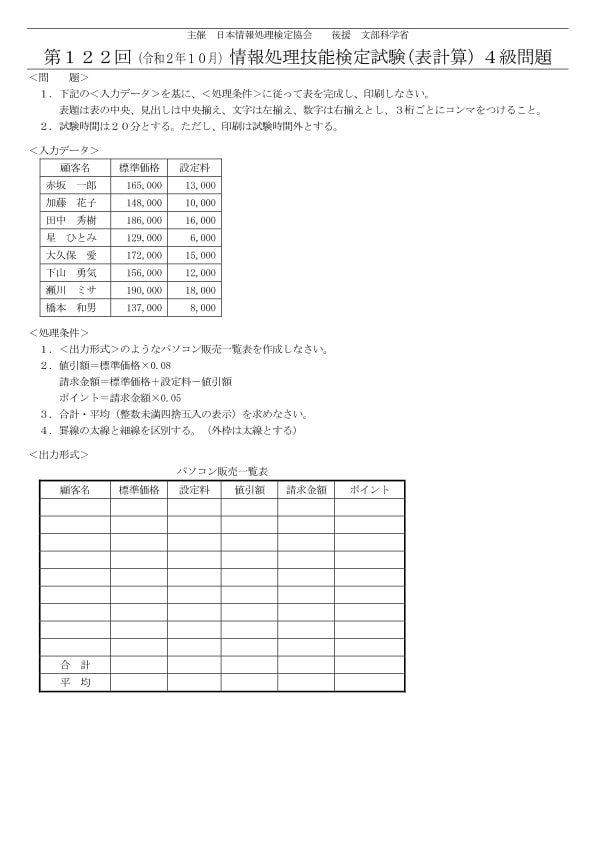
- ❶ 下記の<入力データ>を基に、<処理条件>に従って表を完成し、印刷しなさい。
表題は表の中央、見出しは中央揃え、文字は左揃え、数字は右揃えとし、3桁ごとにコンマをつけること。 - ❷ 試験時間は20分とする。ただし、印刷は試験時間外とする。
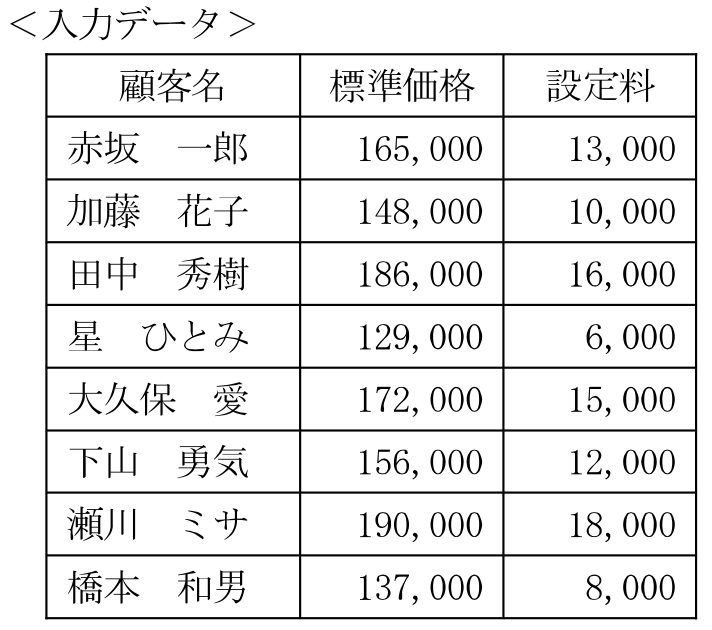
- ❶ <出力形式>のようなパソコン販売一覧表を作成しなさい。
- ❷-1 値引額=標準価格×0.08
- ❷-2 請求金額=標準価格+設定料−値引額
- ❷-3 ポイント=請求金額×0.05
- ❸ 合計・平均(整数未満四捨五入の表示)を求めなさい。
- ❹ 罫線の太線と細線を区別する。(外枠は太線とする)
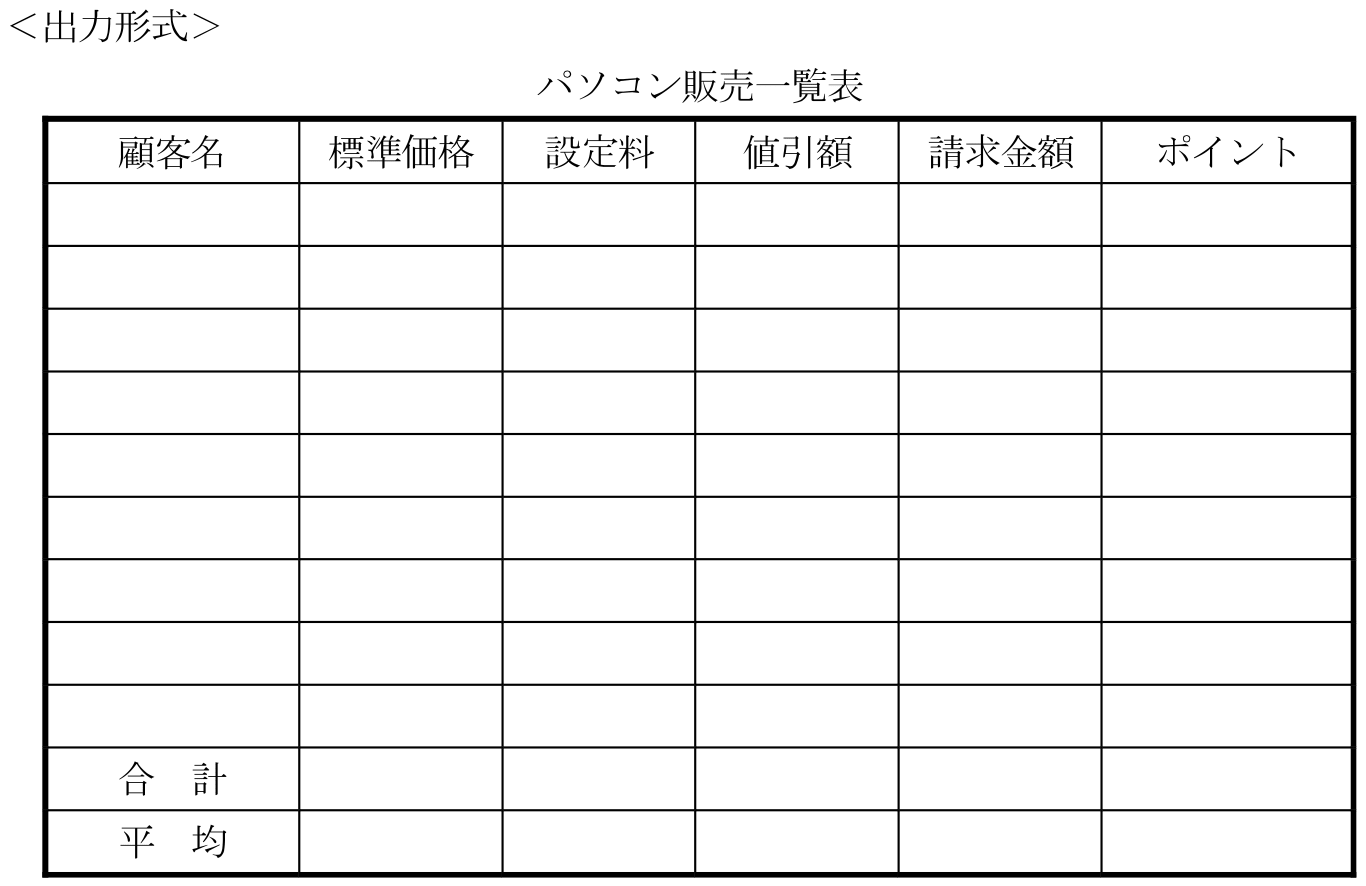
処理条件
❶ <出力形式>のような請求額一覧表を作成しなさい。
全体的な枠組みは<出力形式>を基に、表の中の具体的な文字や数値は<入力データ>を基に作成します。
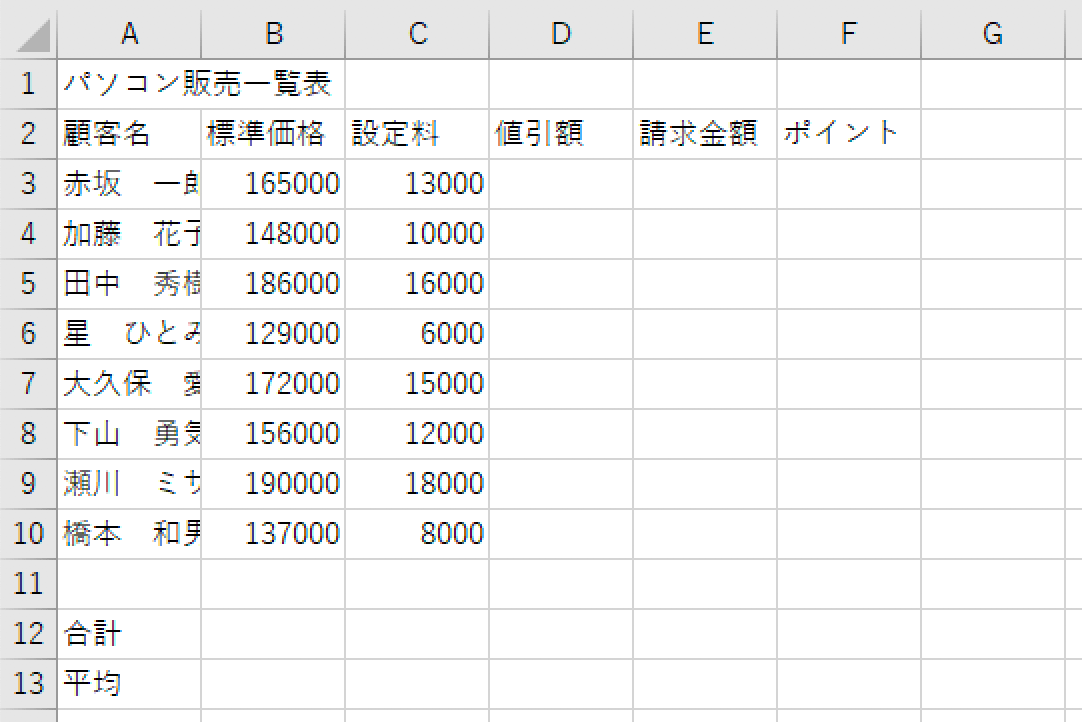
問題に「表題は表の中央、見出しは中央揃え、文字は左揃え、数字は右揃えとし、3桁ごとにコンマをつけること。」とありますが、この作業は後で行います。
まずは、文字や数値の入力だけを行います。
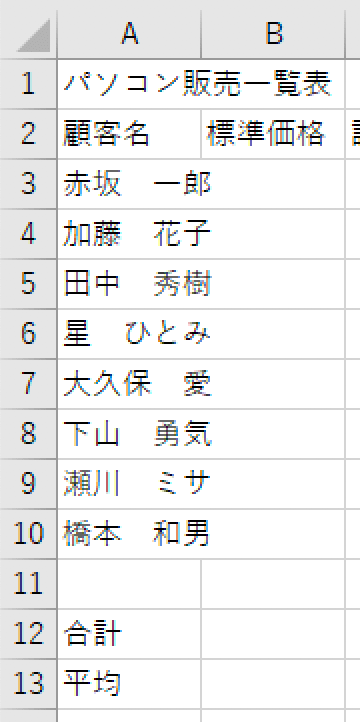
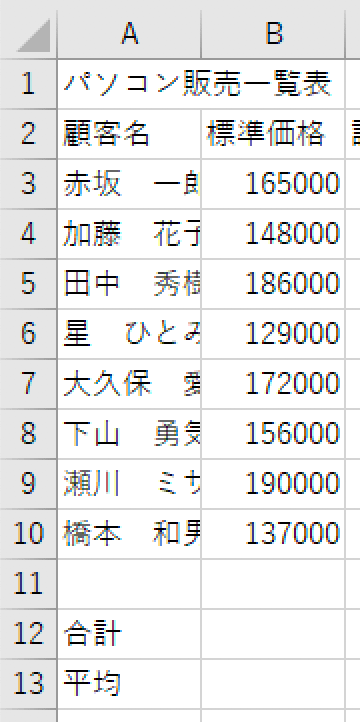
「標準価格」を入力すると「顧客名」が隠れてしまいますが、後で調整するのでこのまま作業を続けます。
❷-1 値引額=標準価格×0.08
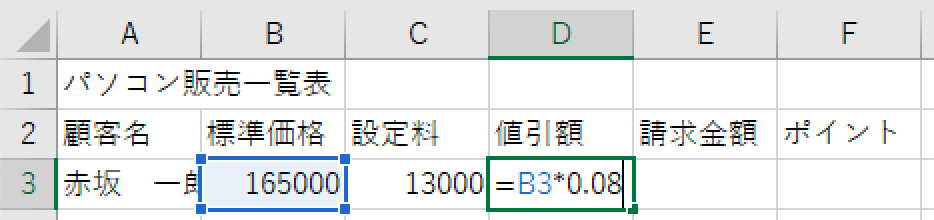
値引額は、標準価格×0.08で求めます。
数式は全て半角で入力します。
- D3セルをクリックして、「=」を入力します
- B3セルをクリックすると、D3セルが「=B3」となります
- 「*0.08」を入力すると、D3セルが「=C3*0.08」となります
- 「Enter」キーを押します
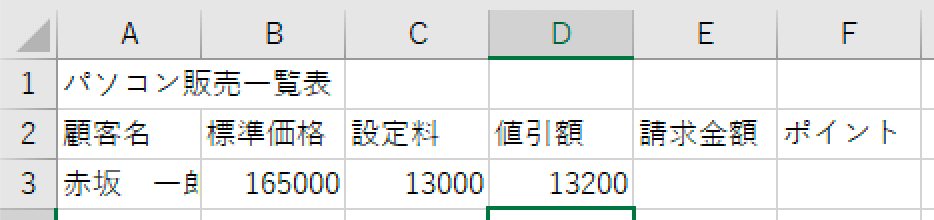
❷-2 請求金額=標準価格+設定料−値引額
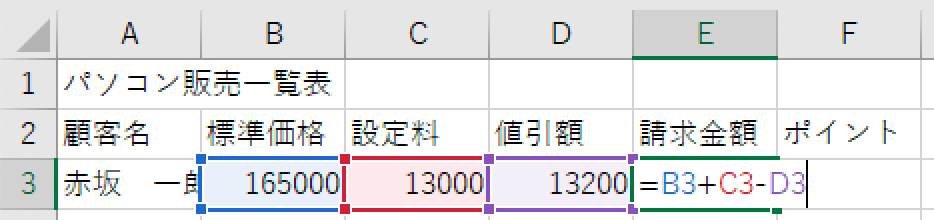
請求金額は、標準価格+設定料−値引額で求めます。
数式は全て半角で入力します。
- E3セルをクリックして、「=」を入力します
- B3セルをクリックすると、E3セルが「=B3」となります
- 「+」を入力すると、E3セルが「=B3+」となります
- C3セルをクリックすると、E3セルが「=B3+C3」となります
- 「-」を入力すると、E3セルが「=B3+C3-」となります
- D3セルをクリックすると、E3セルが「=B3+C3+D3」となります
- 「Enter」キーを押します
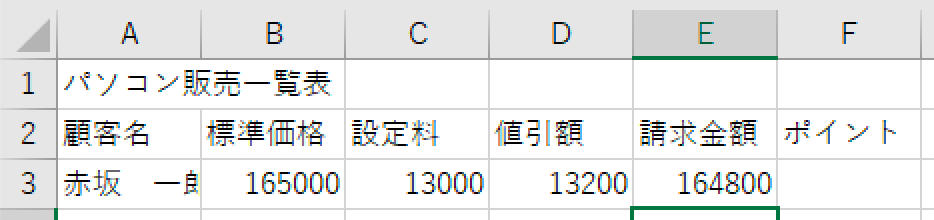
❷-3 ポイント=請求金額×0.05
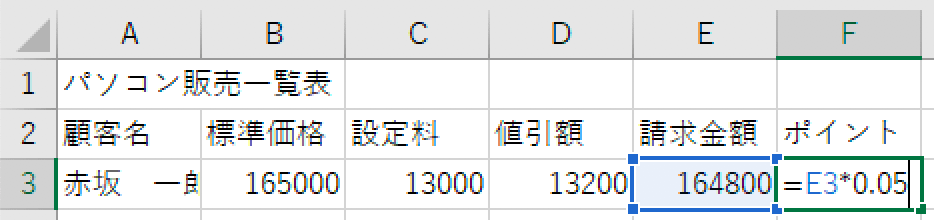
ポイントは、請求金額×0.05で求めます。
数式は全て半角で入力します。
- F3セルをクリックして、「=」を入力します
- E3セルをクリックすると、F3セルが「=E3」となります
- 「*0.05」を入力すると、F3セルが「=E3*0.05」となります
- 「Enter」キーを押します
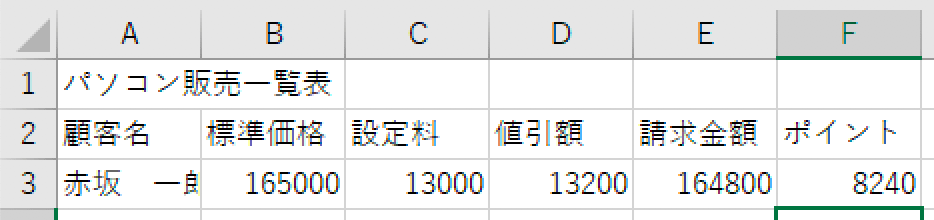
オートフィル機能を使って計算式を下の行へコピーします。
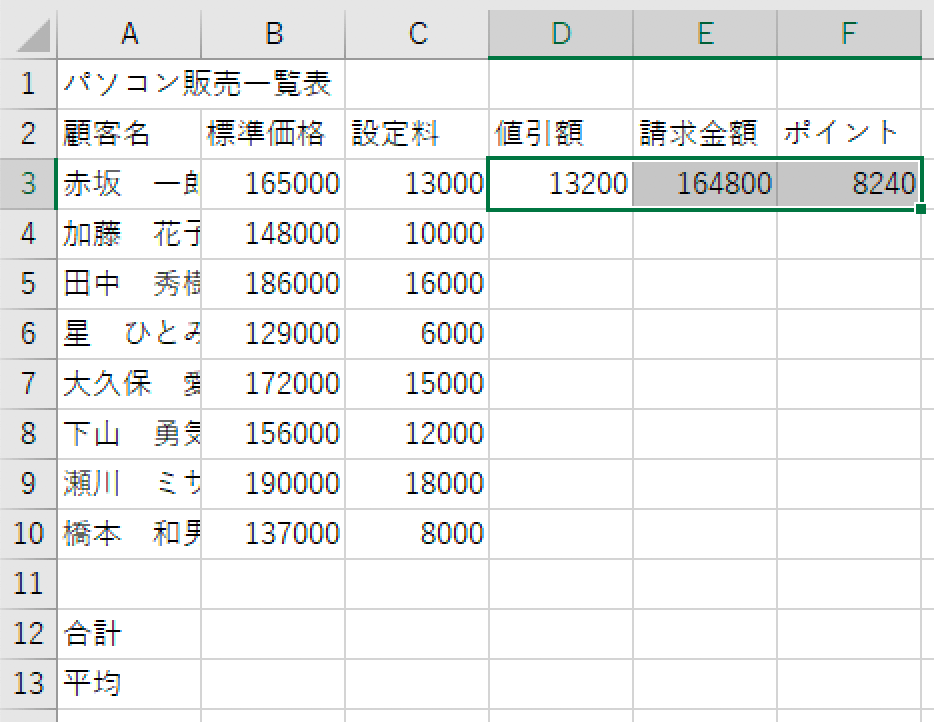
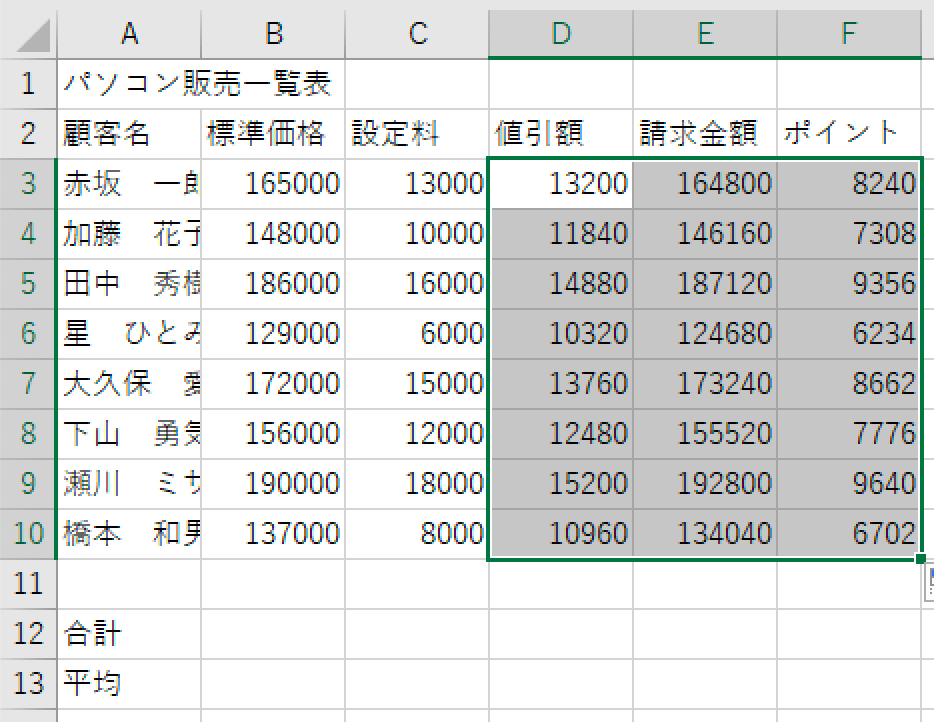
❸ 合計・平均(整数未満四捨五入の表示)を求めなさい。
合計
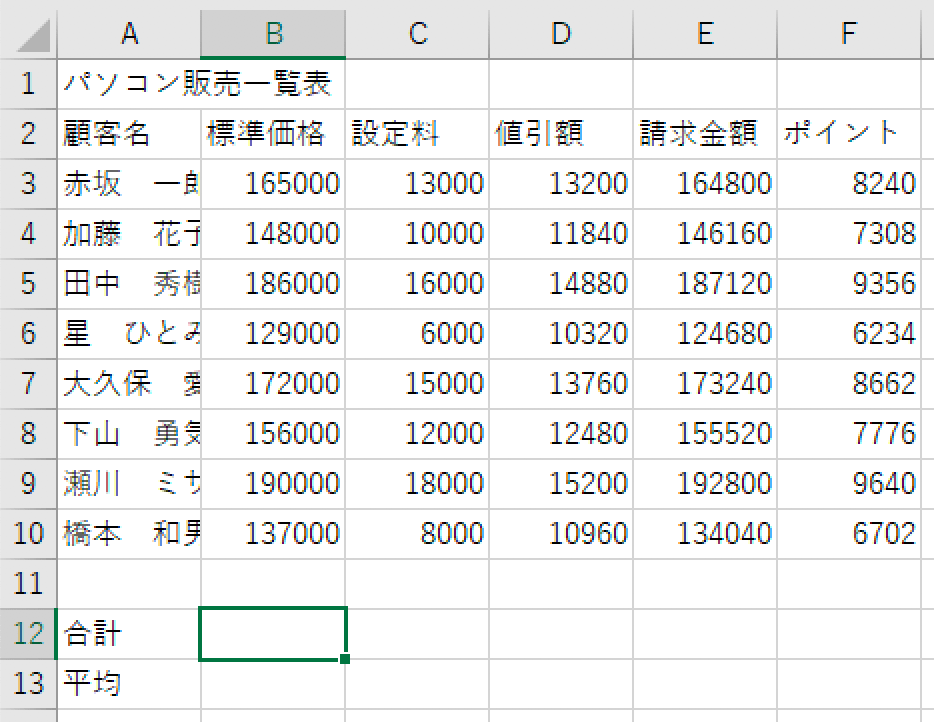
セルB12を選択します。


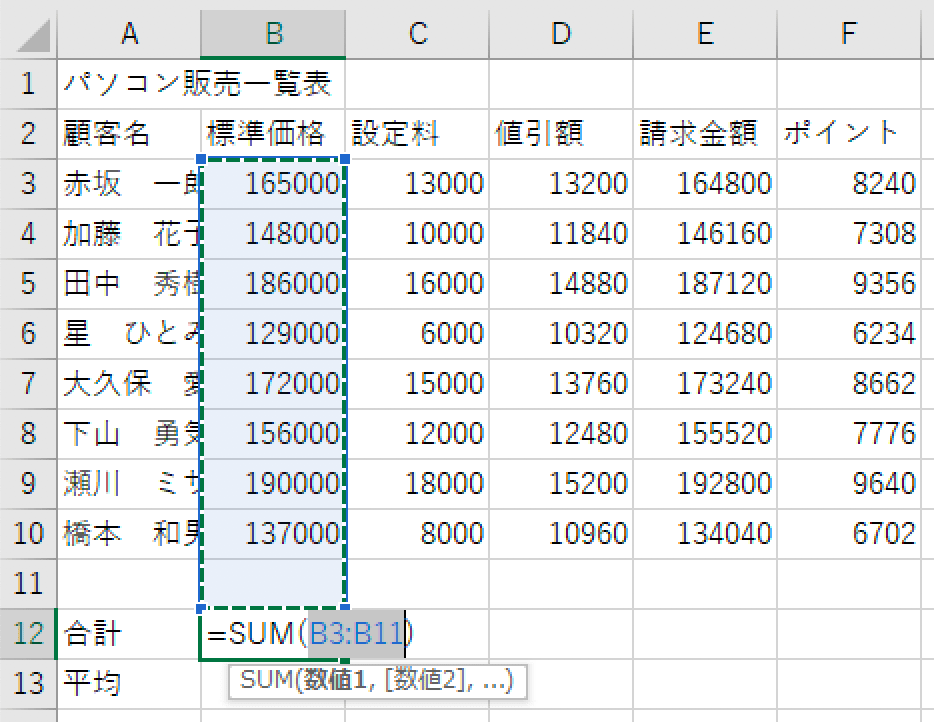
自動的にセルB3からB11が選択されます。
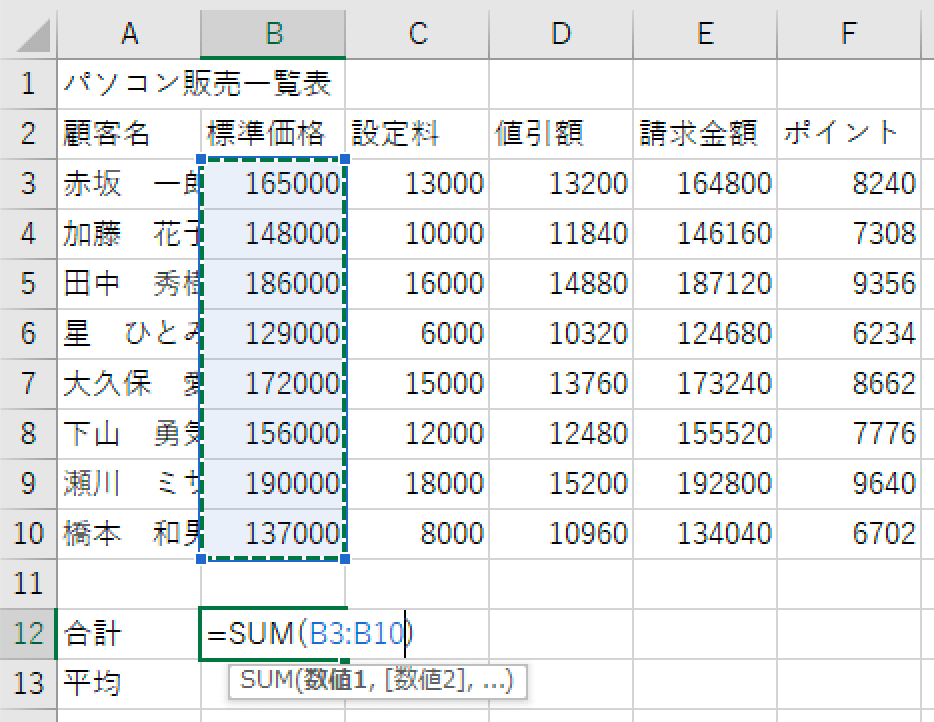
セルB3からB10をドラッグして選択します。
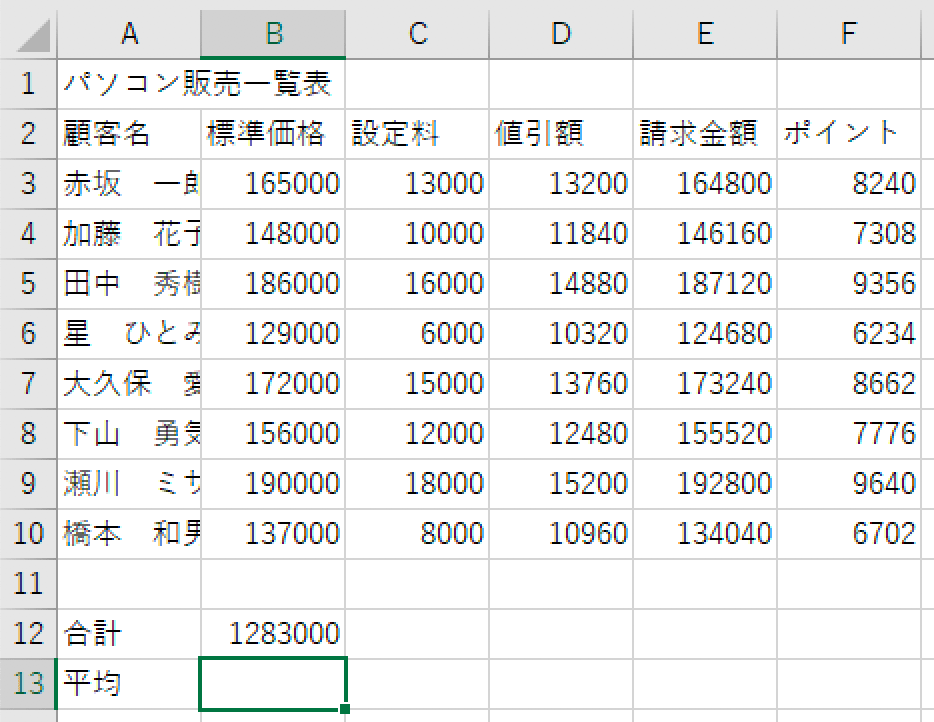
「Enter」キーを押します。
平均
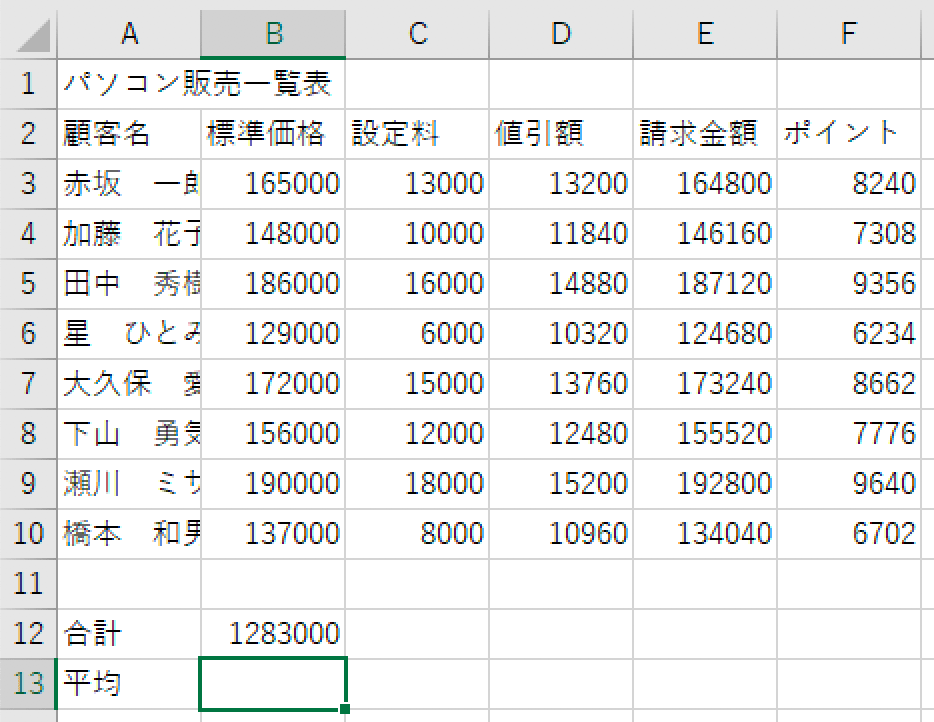
セルB13を選択します。


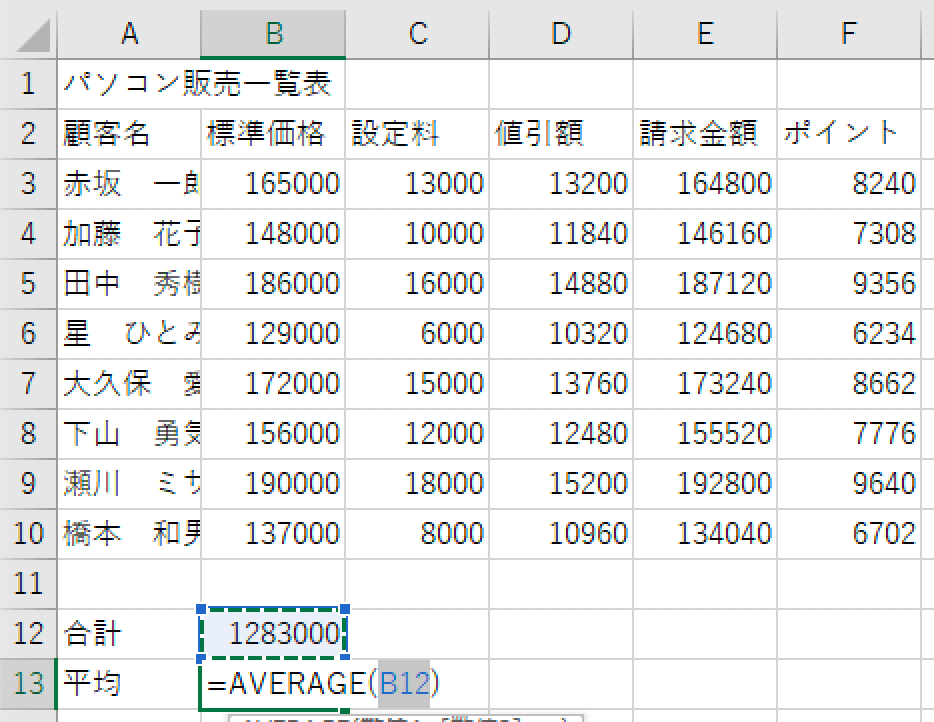
自動的にセルB12が選択されます。
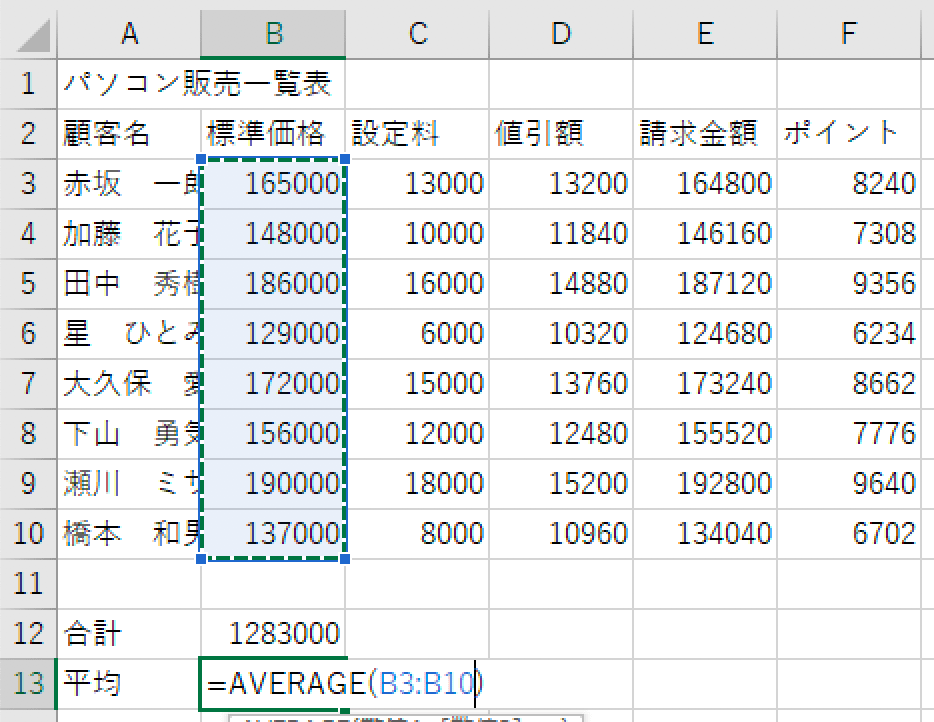
セルB3からB10をドラッグして選択します。
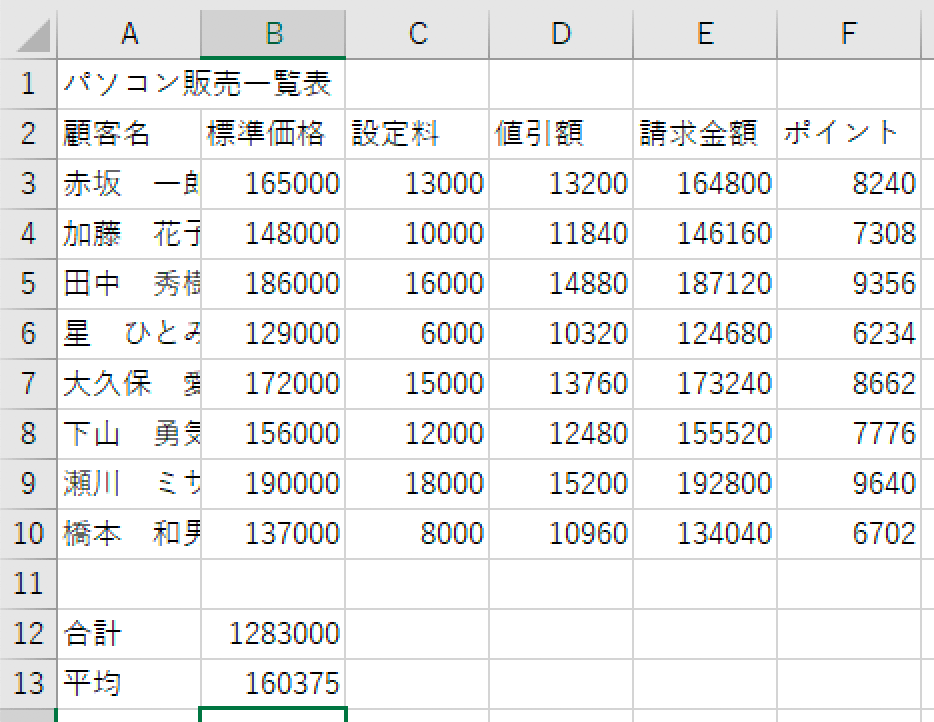
「Enter」キーを押します。
オートフィル機能を使って右側へコピーします。
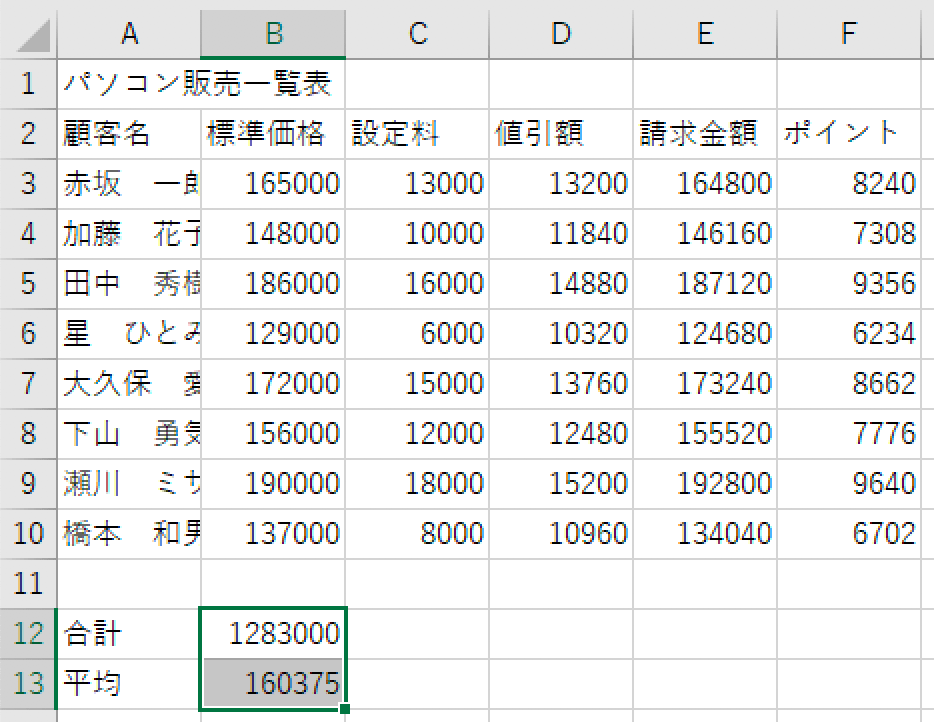
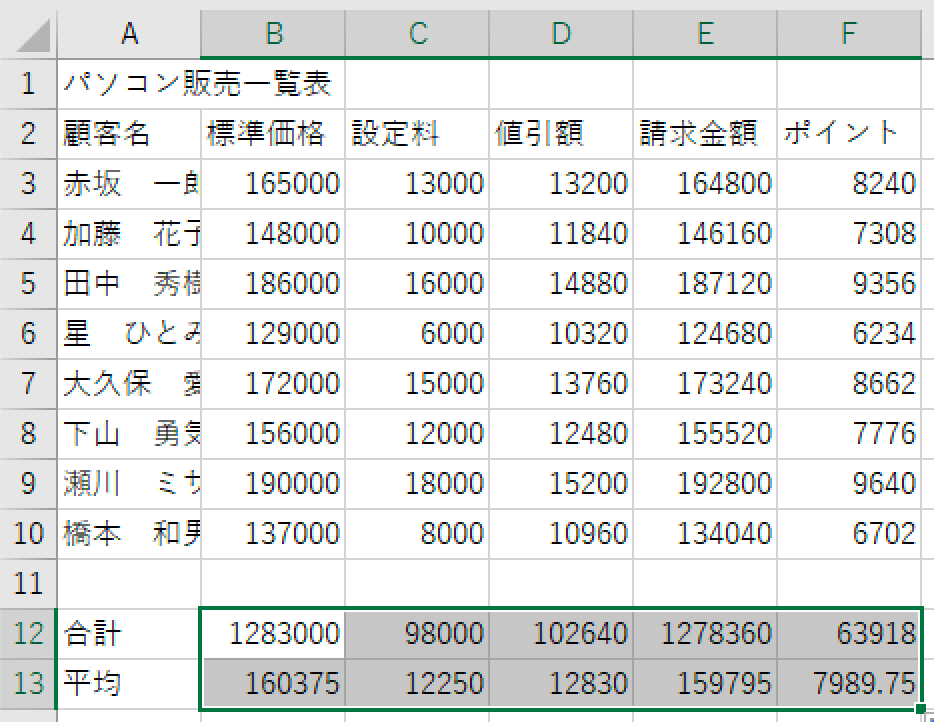
処理条件に「整数未満四捨五入の表示」とあるので、整数未満を四捨五入して整数のみの表示にします。

平均部分をドラッグします。



整数のみの表示になります。
❹ 線の太線と細線を区別する。(外枠は太線とする)
罫線を引く前に、問題の「表題は表の中央、見出しは中央揃え、文字は左揃え、数字は右揃えとし、3桁ごとにコンマをつけること。」を行います。
表題は表の中央
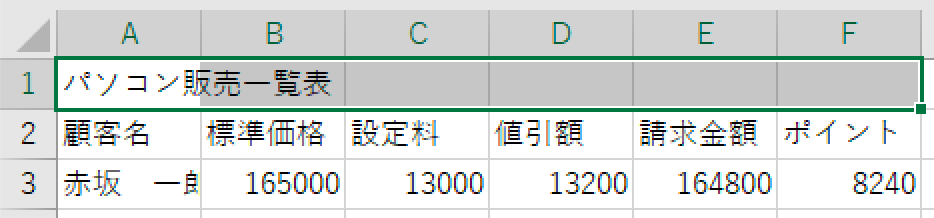
セルA1からF1をドラッグして選択します。


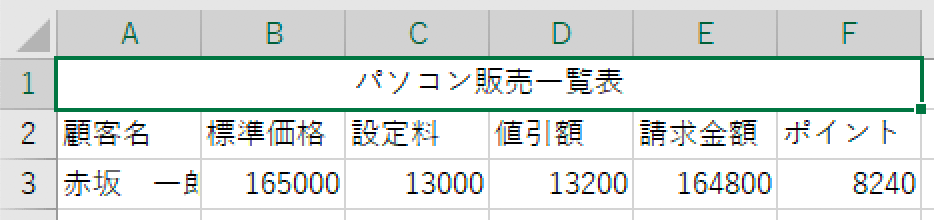
表題が表の中央になります。
見出しは中央揃え
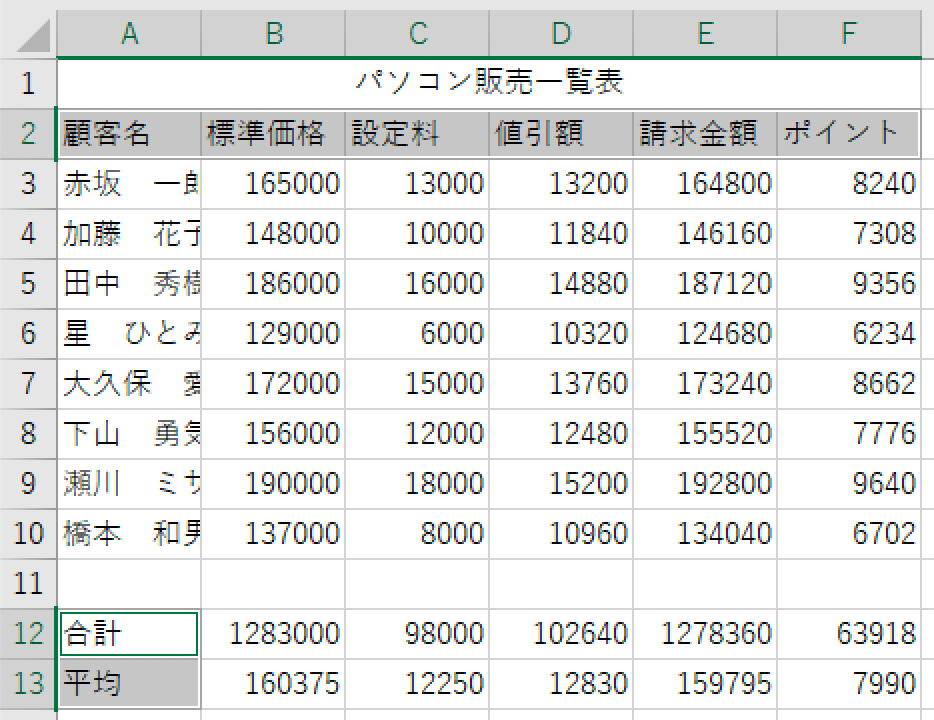
セルA2からG2を選択し、「Ctrl」キーを押しながらセルA12からA13を選択します。


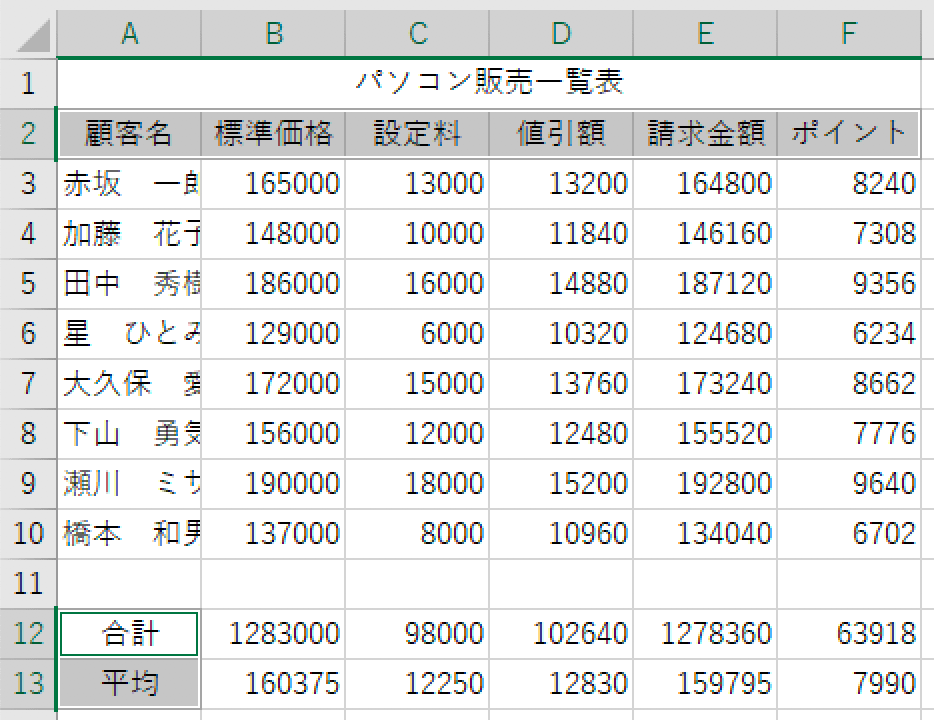
見出しが中央揃えになります。
3桁ごとにコンマをつける
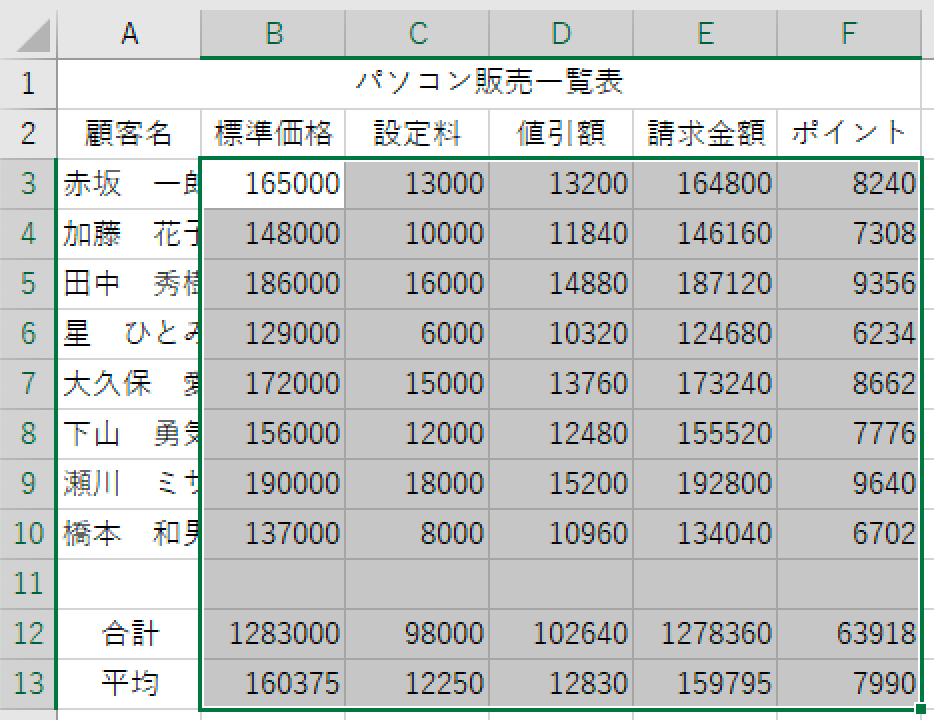
セルB3からC13を選択し、「ctrl」キーを押しながらセルE3からG13を選択します。


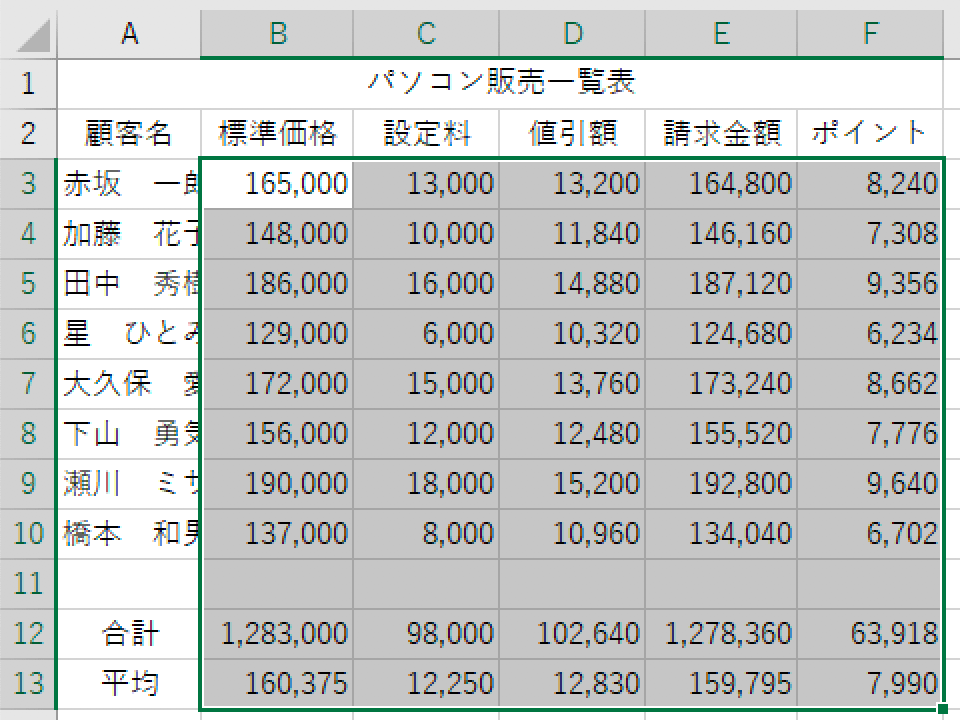
3桁ごとにコンマがつきます。
罫線
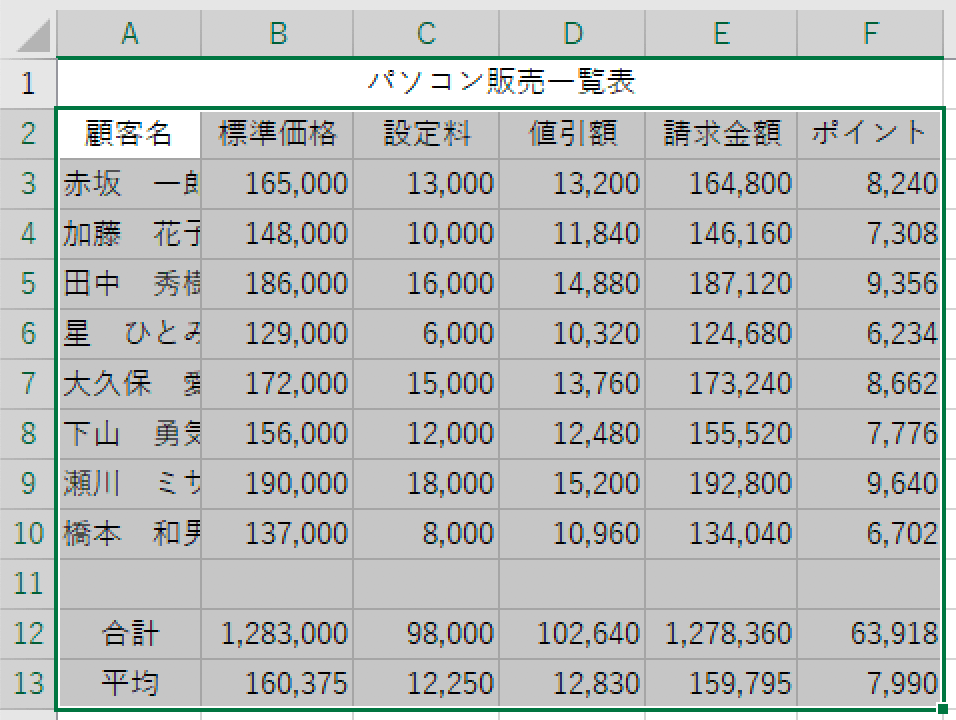
セルA2からG13を選択します。


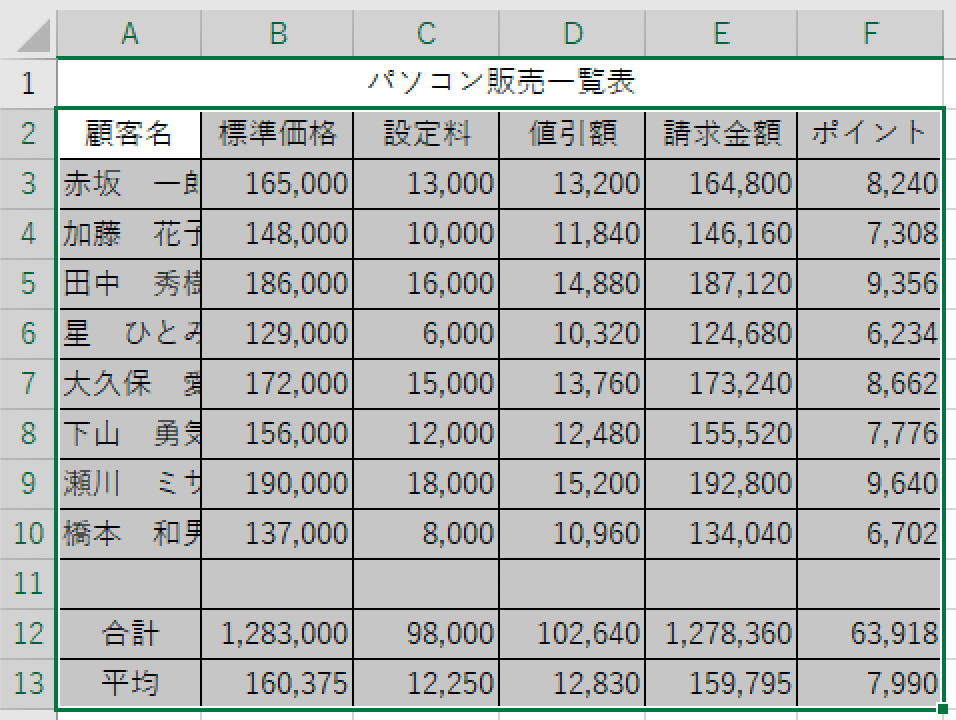
格子の罫線が付きます。
選択は解除せず、そのまま次の作業を行います。


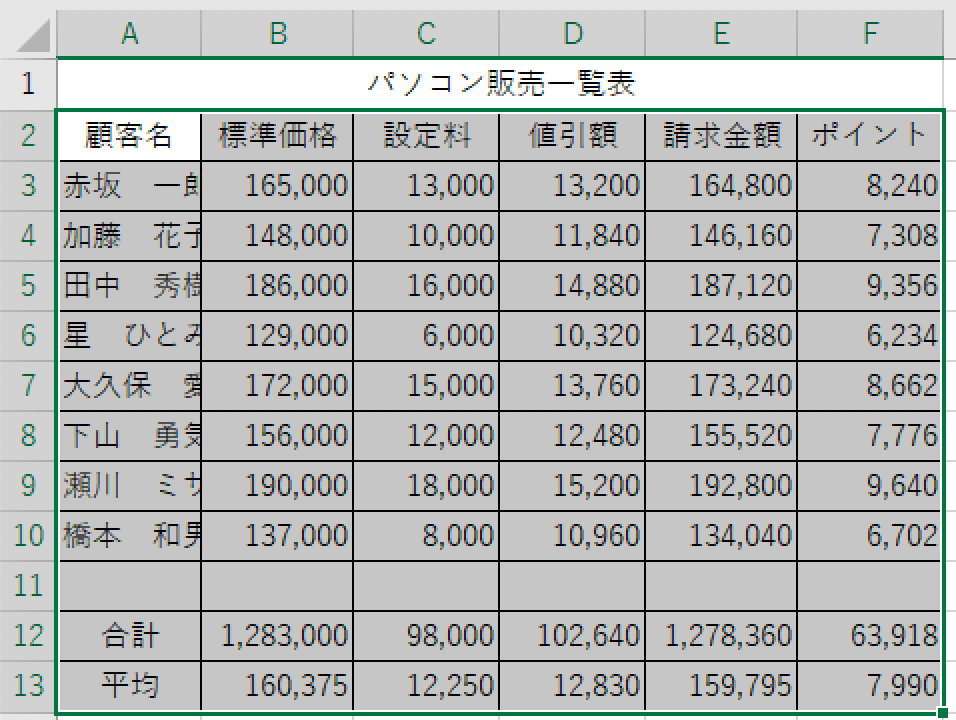
太い外枠の罫線が付きます。
選択は解除せず、そのまま次の作業を行います。


この作業は、画面では表示されていても、印刷したときに「####」のようになってしまうのを防ぎます。
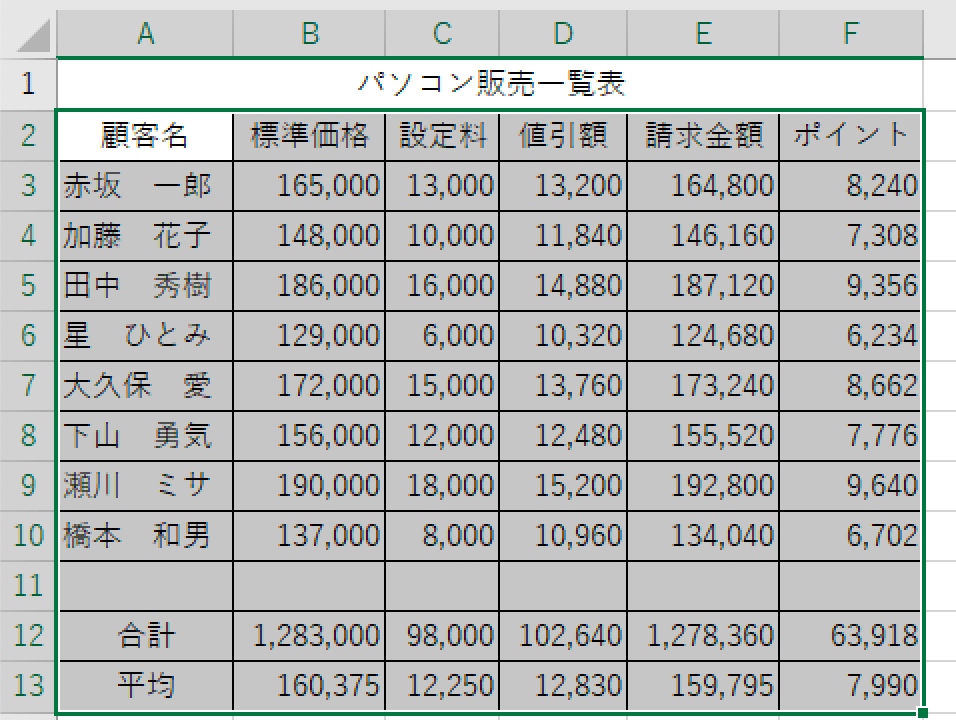

選択を解除します。
これで完成です。
解答方法に誤りなどありましたら「お問い合わせ」からご連絡いただけると幸いです。
訂正いたします。


